Mac에서 Safari 캐시, 기록 및 쿠키를 지우는 방법
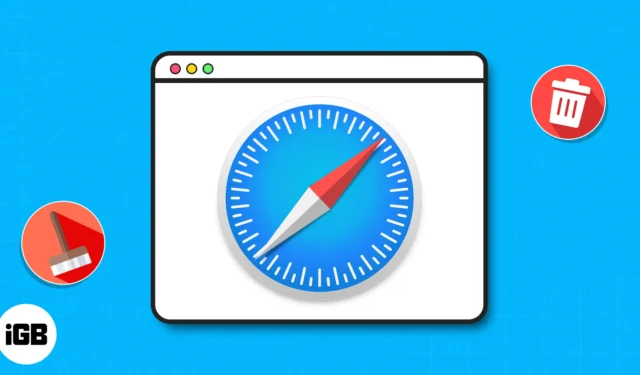
온라인 활동을 비공개로 유지하기 위해 Safari 검색 기록, 저장된 데이터 및 캐시를 삭제하는 방법을 찾고 있다면 이 문서가 적합합니다. 개인 정보 보호 외에도 Safari 브라우저가 Mac에서 느리게 실행되는 경우 웹 사이트 데이터를 지우는 것도 도움이 될 수 있습니다. 시작하자!
- Safari 브라우저를 실행합니다 .
- 메뉴 모음에서 Safari → 설정 선택 을 클릭합니다 .
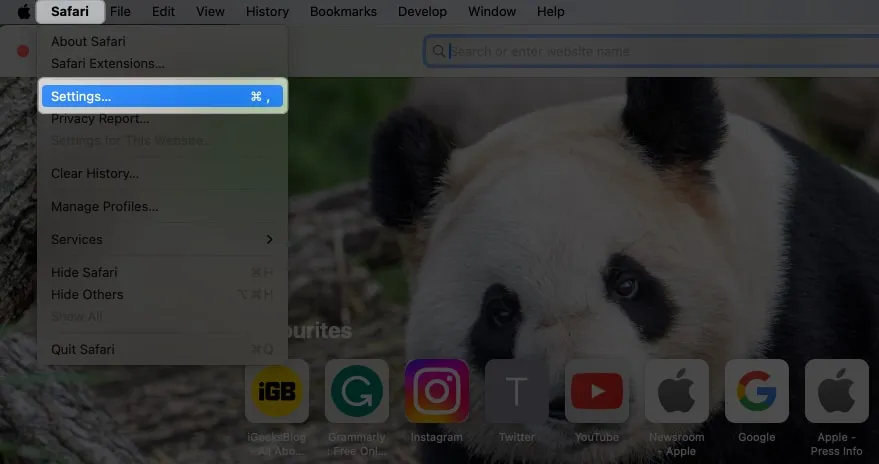
- 개인 정보 탭을 열고 → 웹사이트 데이터 관리를 선택합니다 .
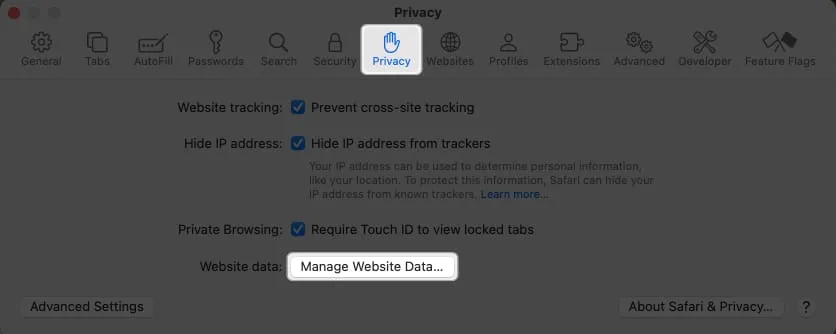
- 모두 제거 를 선택합니다 . 웹사이트를
개별적으로 선택할 수 있습니다 → 제거를 선택합니다 .
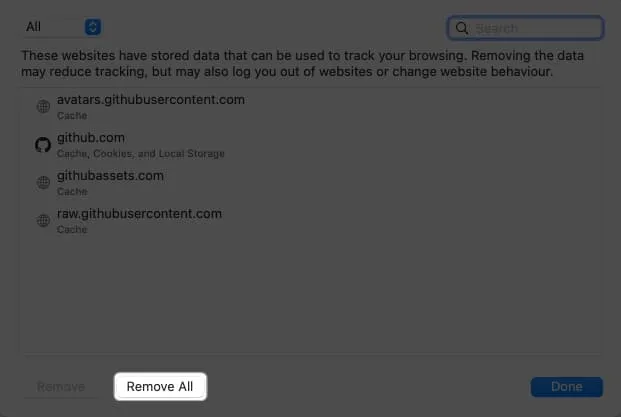
- 지금 제거 버튼 을 클릭하여 확인합니다 .
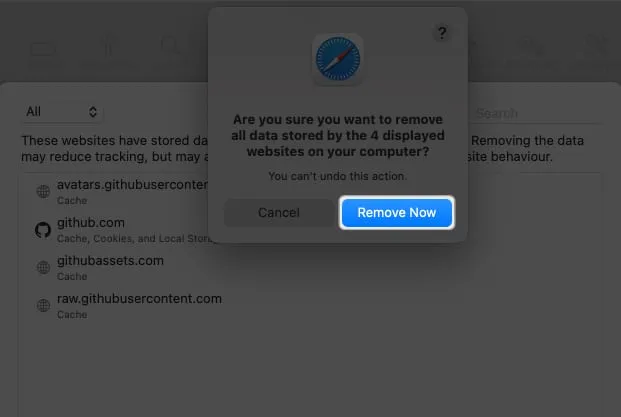
- 마지막으로 완료를 클릭하여 선택을 완료합니다.
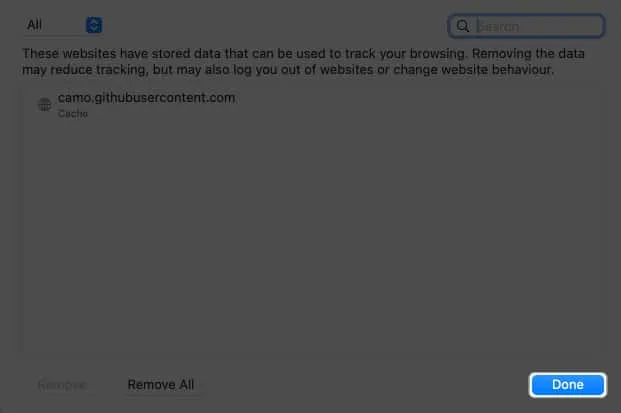
당신이 나와 같고 개인 활동과 직업 활동 사이의 분리를 유지하기 위해 Safari에서 여러 프로필을 사용하는 것을 즐긴다면, 이에 대해 알려드리고 싶습니다. 위에서 언급한 방법은 Safari의 특정 프로필에 대한 웹 사이트 데이터만 삭제합니다.
그러나 모든 Safari 프로필의 쿠키와 캐시를 삭제하려면 다음 방법을 사용해야 합니다.
Mac에서 Safari 캐시를 지우는 방법
- Safari 실행 → 메뉴 표시줄에서 Safari 클릭 → 설정 선택 .
- 고급 탭 으로 이동 → 웹 개발자를 위한 기능 표시 옆에 있는 확인란을 선택합니다 .
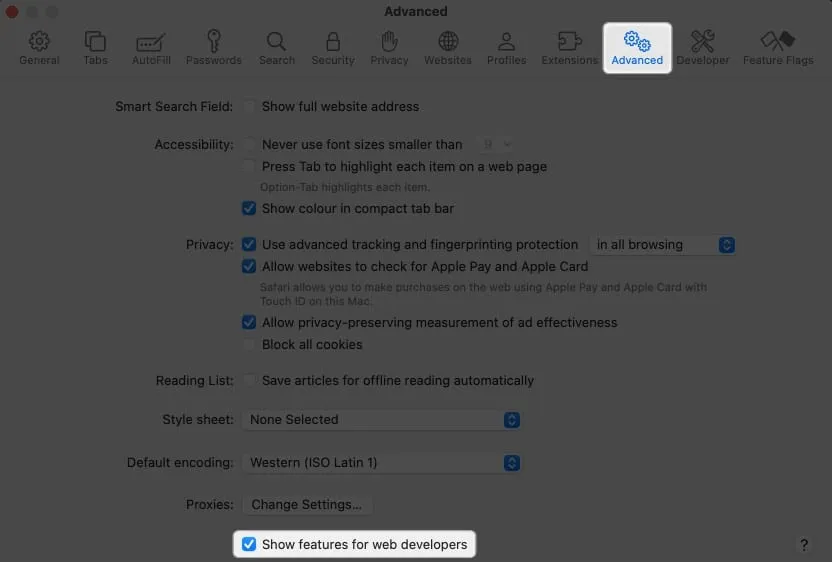
- 메뉴 모음에서 새로 도입된 개발 탭 열기 → 옵션에서
모든 프로필에 대한 빈 캐시 선택.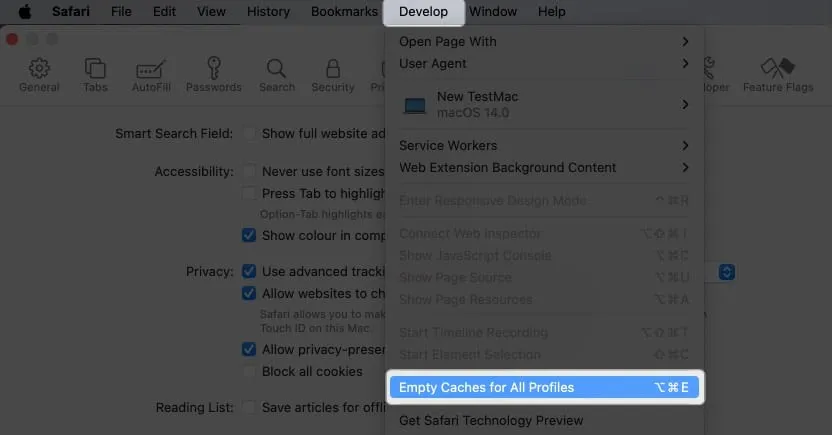
- Safari 브라우저 실행 → 메뉴 표시줄에서 Safari 클릭 → 설정 선택 .
- 고급 탭 으로 이동 → 모든 쿠키 차단 옆의 확인란을 활성화합니다 .
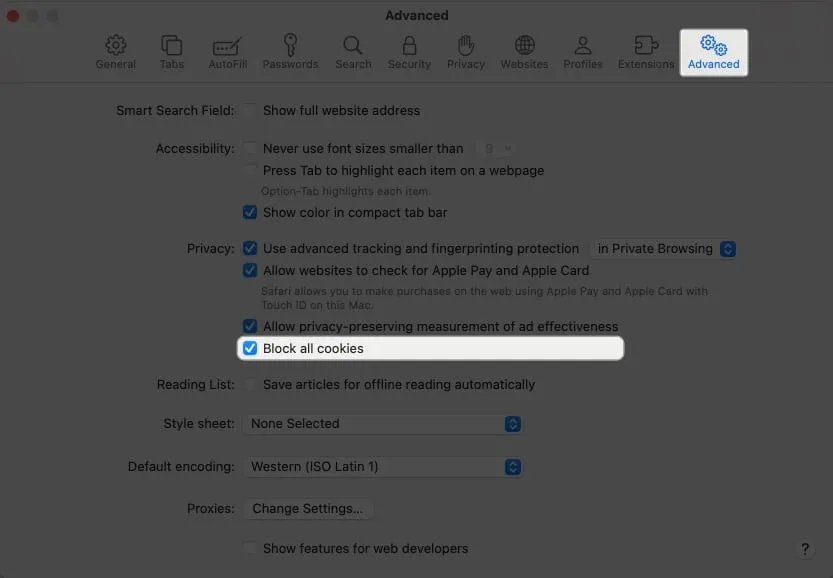
- 모두 차단 을 클릭하여 확인합니다 .
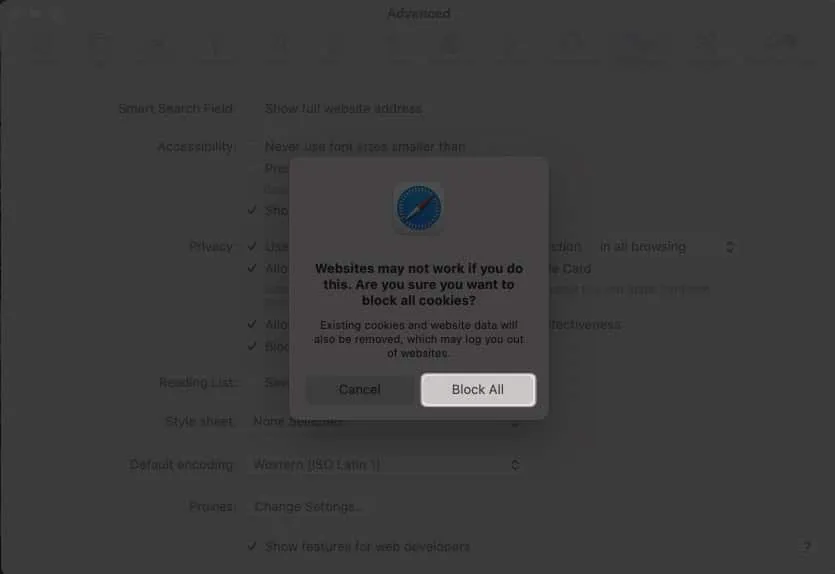
Safari 기록 및 웹 사이트 데이터 삭제의 결과
- 웹사이트 데이터를 지우면 방문한 모든 사이트의 기록이 삭제됩니다.
- 이는 웹사이트 추적을 제한할 수 있습니다(좋음).
- 모든 계정에 다시 로그인해야 할 수도 있습니다.
- 모든 앱에 대한 권한을 재설정합니다.
- 웹사이트에서 다시 허가를 요청할 것입니다.
- 다운로드한 파일 목록은 지워지지만 파일은 그대로 유지됩니다.
FAQ
Safari 캐시, 기록 및 쿠키 삭제를 고려해야 하는 이유는 무엇입니까? Safari 기록을 지우면 북마크와 저장된 암호가 삭제됩니까?
아니요, Safari 기록을 지워도 북마크나 저장된 암호가 제거되지는 않습니다.
쿠키를 삭제하면 현재 사용 중인 웹사이트 및 서비스에서 자동 로그아웃됩니까?
예, 쿠키를 삭제하면 이전에 로그인한 웹사이트 및 서비스에서 로그아웃됩니다. 이 프로세스는 저장된 로그인 자격 증명을 제거합니다.
캐시, 방문 기록 및 쿠키를 지우면 내 브라우징 경험에 영향을 미칠 수 있습니까?
예, 캐시, 기록 및 쿠키를 지우면 탐색 경험에 일시적인 영향을 미칠 수 있습니다. 캐시된 데이터를 새로 검색하면 웹 사이트가 초기에 더 느리게 로드될 수 있습니다.
안전한! 🔒
Mac에서 Safari 캐시, 기록 및 쿠키를 제거하려면 위의 지침을 따르십시오. 또한 Safari의 일반 및 비공개 창 에 대한 기본 검색 엔진을 변경 하려는 경우 전체 가이드를 적극 권장합니다 .
이 가이드가 도움이 되셨나요? 댓글로 알려주세요!


답글 남기기